如何根据条件为WPS表格单元格添加图标集
来源:网络收集 点击: 时间:2024-08-18【导读】:
在制作WPS表格时,我们还可以根据条件使用图标集突出显示单元格。这种方式将会为满足条件的单元格添加图标,表现方式会更加直观。让我们来看看如何操作吧。品牌型号:苹果MacBook Pro系统版本:macOS Mojave10.14.6软件版本:WPS表格3.9.3(6359)方法/步骤1/5分步阅读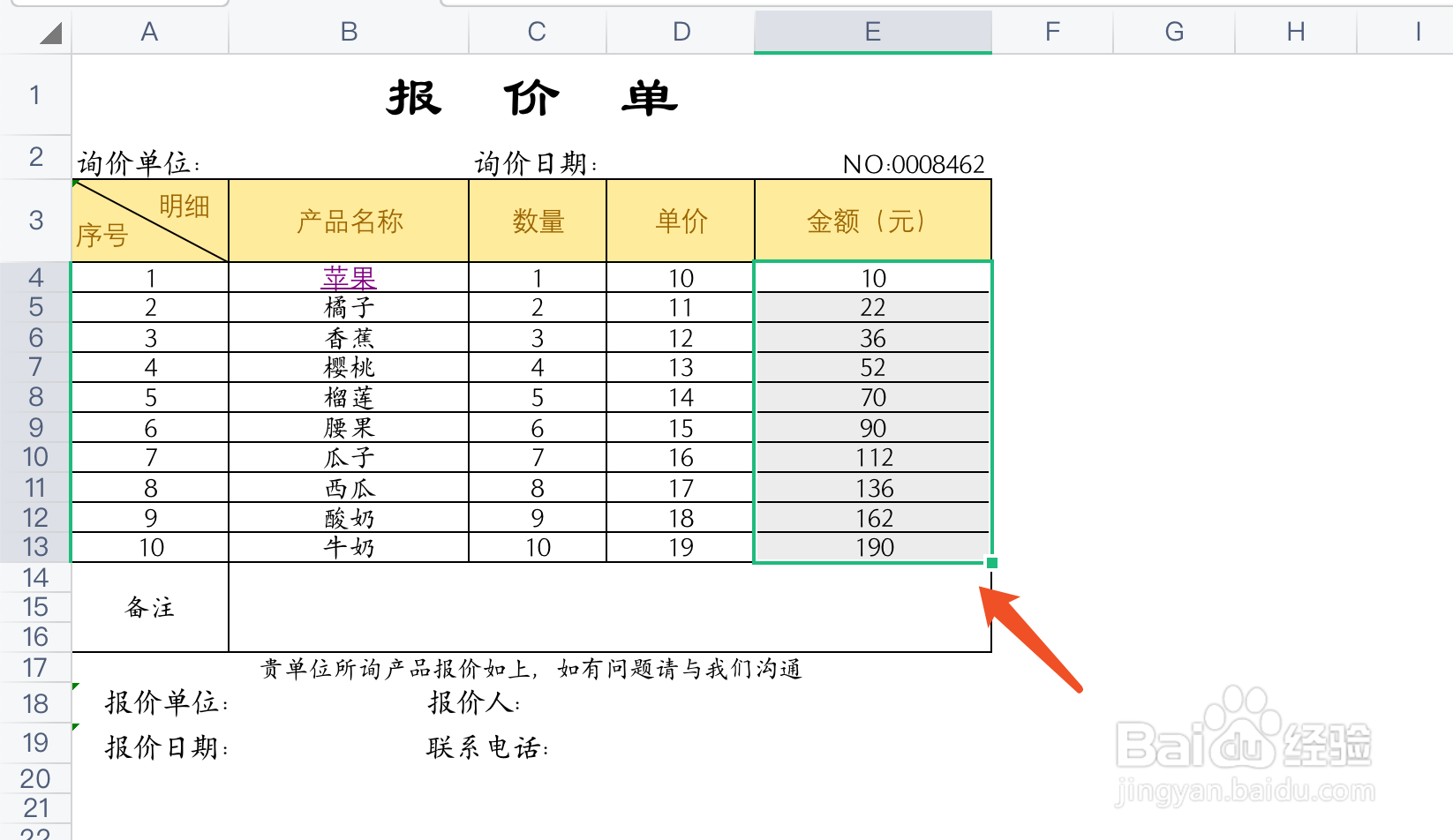 2/5
2/5 3/5
3/5 4/5
4/5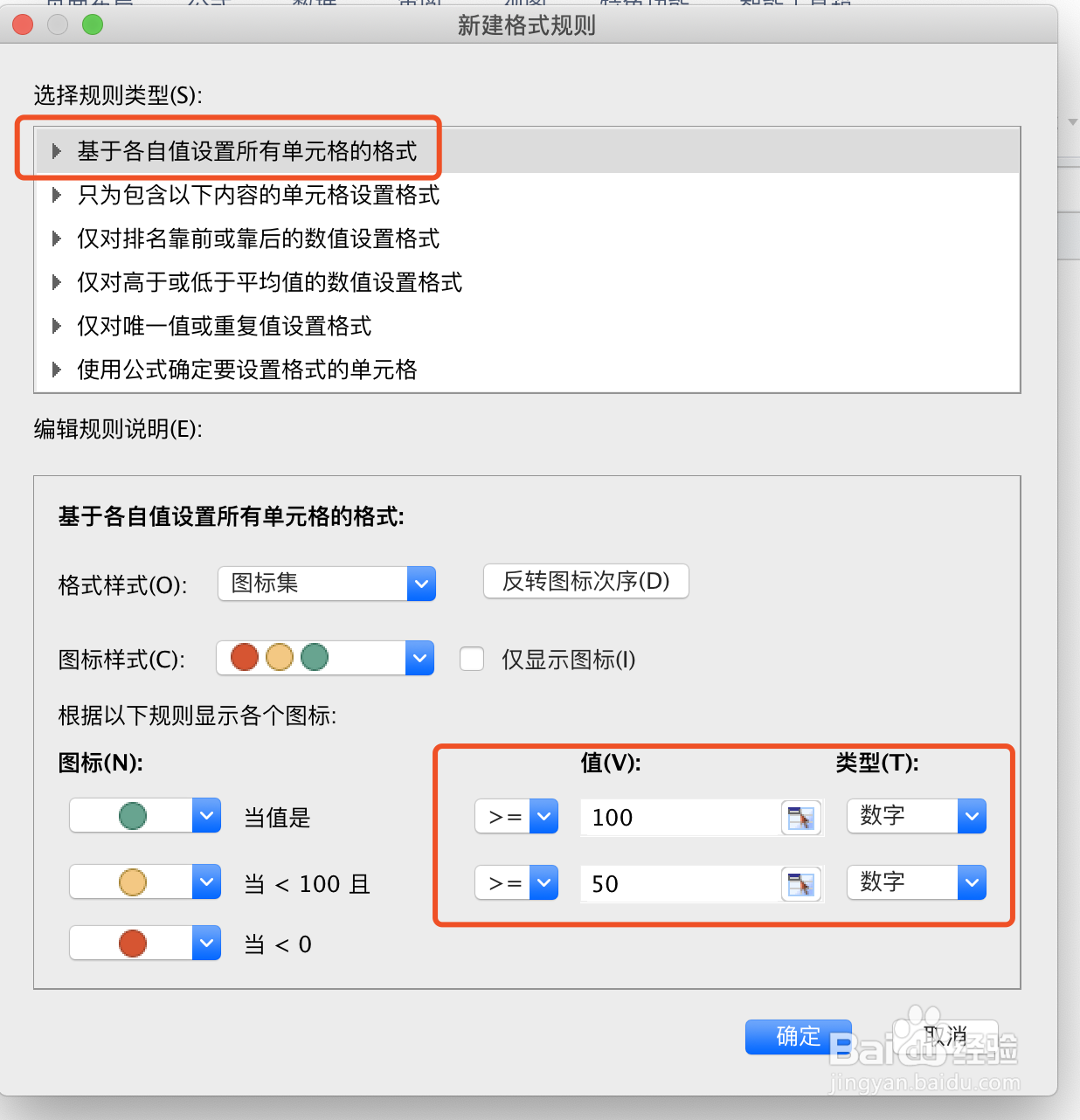 5/5
5/5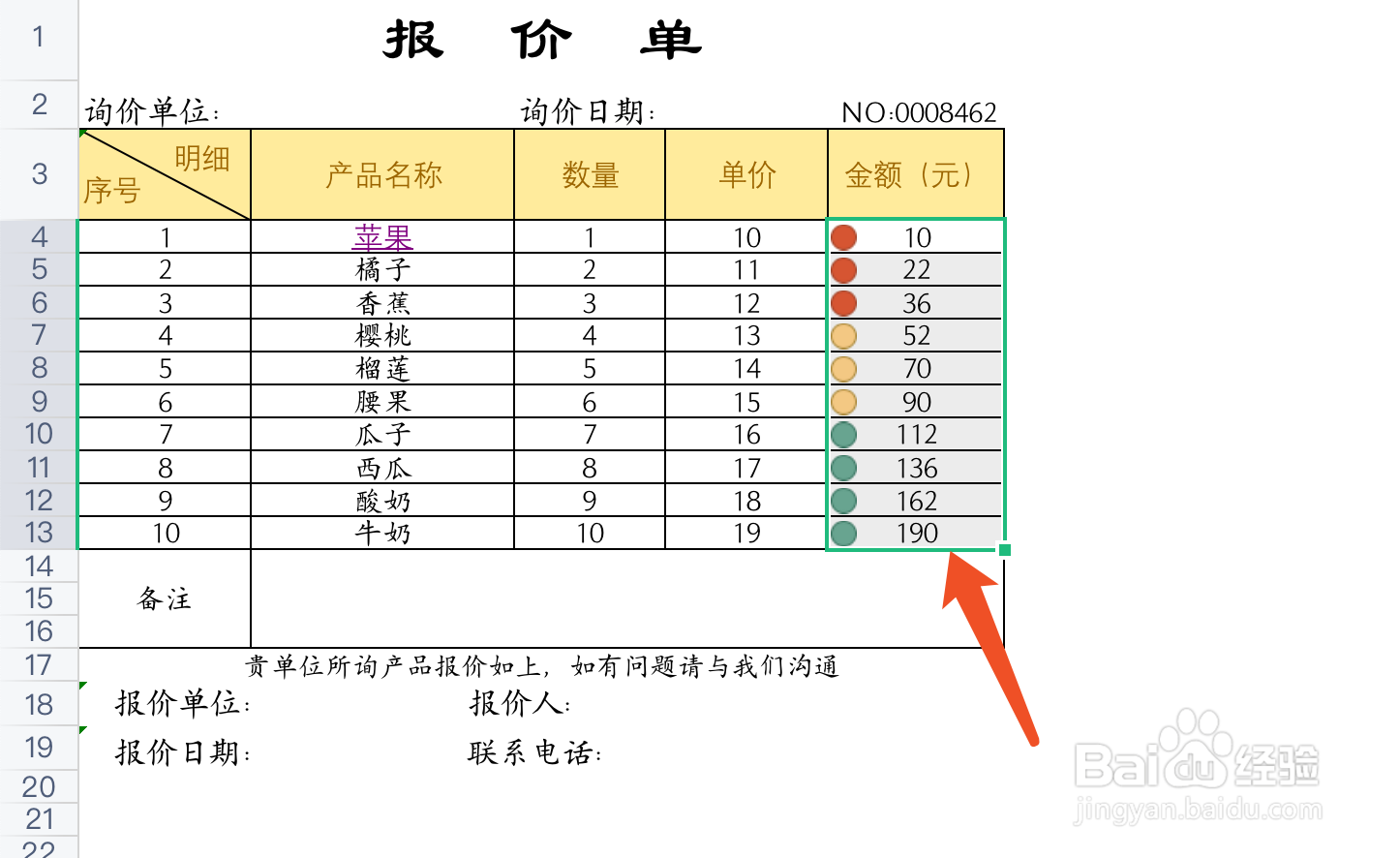 注意事项
注意事项
第一步:选定需要根据条件添加图标集的单元格区域。如下图所示:
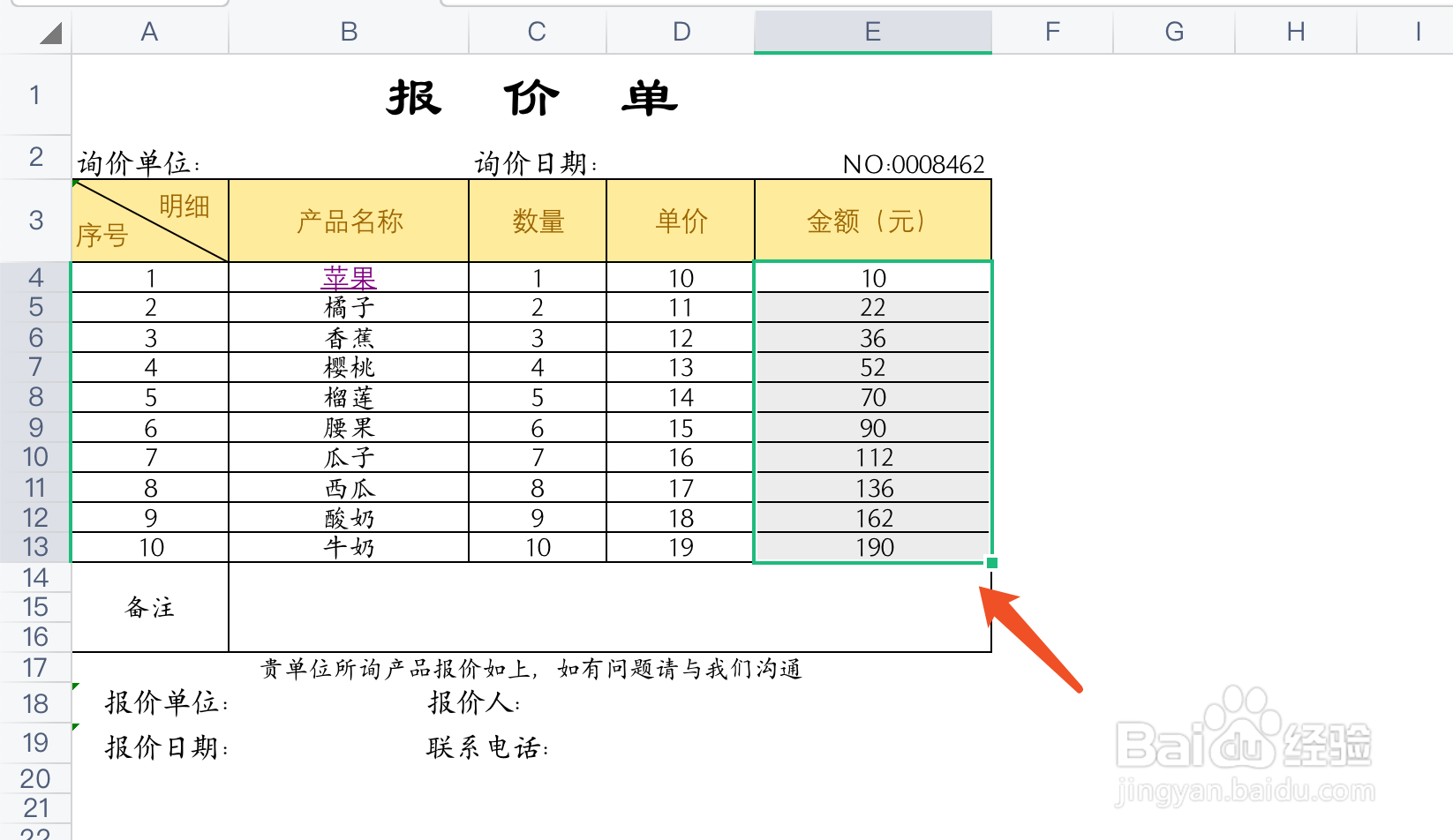 2/5
2/5第二步:在“开始”选项卡中,找到并点击“条件样式”选项,点击右下角的小三角。如下图所示:
 3/5
3/5第三步:在条件格式的下拉功能中,将鼠标定位至“图标集”,选定“其他规则”。如下图所示:
 4/5
4/5第四步:在新建格式规则弹窗中,录入图标集各种图标对应的数据的规则(如=100显示绿色图标,介于100~50之间的显示黄色图标,50的显示红色图标),类型选择数字,点击确定即可。如下图所示:
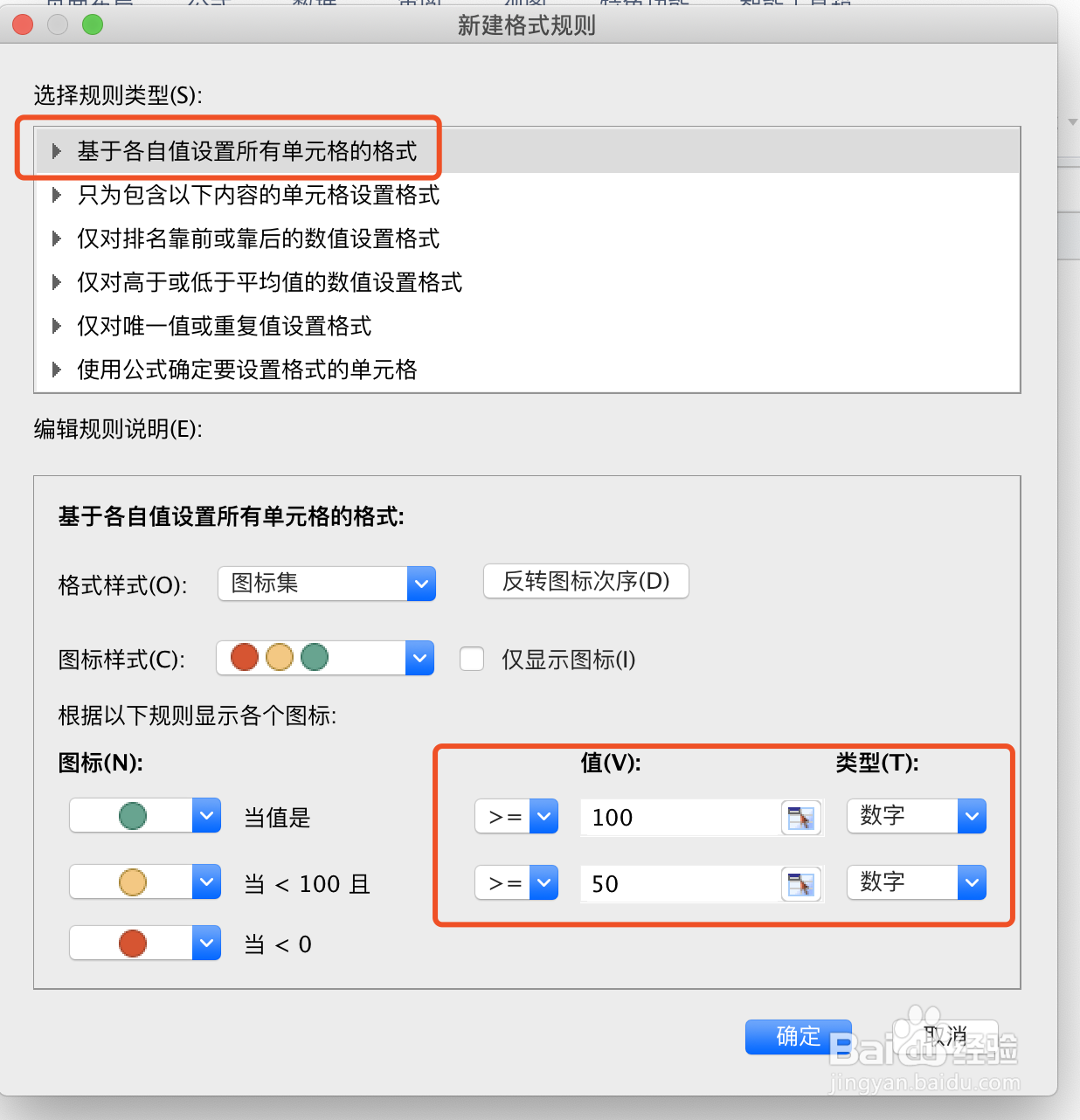 5/5
5/5第五步:选定单元格区域内,符合预设条件的单元格将添加对应的图标。如下图所示:
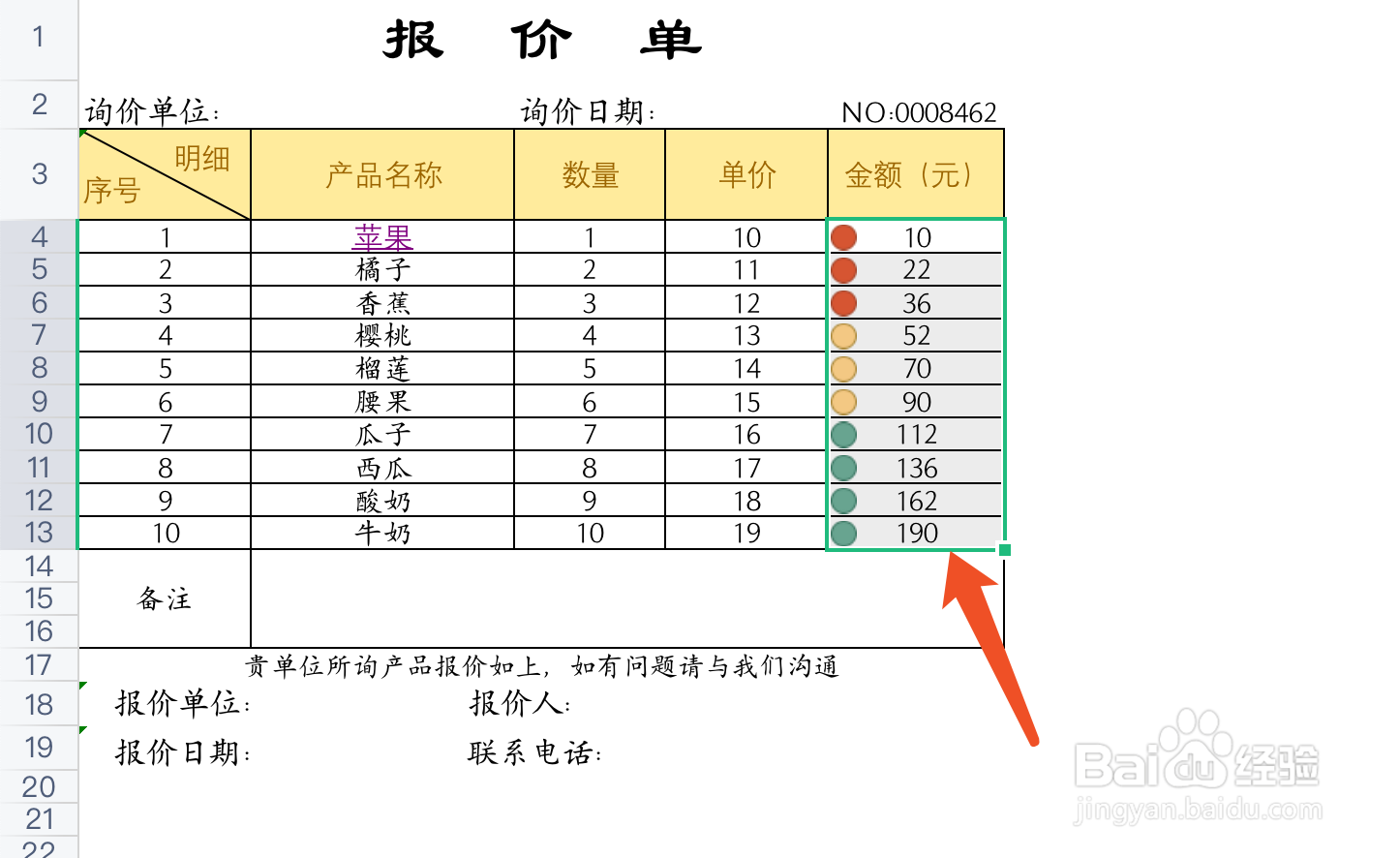 注意事项
注意事项如果选定系统自带的图标集,将依据wps表格自带的数据规则为单元格打图标。
版权声明:
1、本文系转载,版权归原作者所有,旨在传递信息,不代表看本站的观点和立场。
2、本站仅提供信息发布平台,不承担相关法律责任。
3、若侵犯您的版权或隐私,请联系本站管理员删除。
4、文章链接:http://www.1haoku.cn/art_1132711.html
上一篇:泰拉瑞亚400血以后怎么提升
下一篇:mc虚空戒指怎么开启
 订阅
订阅